Kaip ir kiti el. Pašto klientaiten „Outlook 2010“ leidžia išsaugoti pasirinktus el. laiškus keliais formatais. Tai palaiko iš viso penkis formatus, įskaitant TXT, OFT, MSG, HTML ir MHT formatus, leidžiančius jums lengvai importuoti el. Laiškus į teksto pagrindu sukurtas el. Pašto programas, kad būtų galima toliau apdoroti teksto turinį, temos lauką, CC / BCC ir kt. Deja, tai neveikia. nepalaiko el. laiškų paketo į palaikomą formatą, todėl turite rankiniu būdu atidaryti el. laišką ir išsaugoti jį reikiamu el. pašto formatu iš dialogo lango Įrašyti kaip. Reikia pažymėti, kad į TXT formatą neįeina HTML elementai ir jame yra tik neapdorotas tekstas iš el. Laiško teksto, siuntėjo vardas / el. Pašto adresas, gavėjo vardas / el. Pašto adresas, tema, CC / BCC informacija. Visi vaizdai automatiškai pašalinami iš pagrindinio el. Pašto turinio, o formos ir lentelės - tekstas yra išgaunamas iš originalaus el. Laiško ir išsaugomi TXT formatu. Norėdami išsaugoti originalų el. Laiško formatą, rekomenduojama jį išsaugoti HTML arba MHT formatu, kad galėtumėte peržiūrėti vaizdus, lenteles ir formas originalia forma. Šiame įraše aptarsime, kaip galite išgauti ir išsaugoti el. Pašto tekstą TXT formatu.
Norėdami pradėti, paleiskite „Outlook“ ir atidarykite el. Laišką iš „Mail“ lango. Atidarę spustelėkite meniu Failas ir spustelėkite Įrašyti kaip. Arba galite paspausti klavišą F12, jei norite greitai atidaryti dialogo langą Įrašyti kaip.
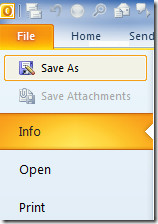
Atsiras dialogas Įrašyti kaip, nurodoma vieta, kur norite išsaugoti failą, ir iš Išsaugoti kaip tipą parinktis, pasirinkite Tik tekstas ir spustelėkite Įrašyti.
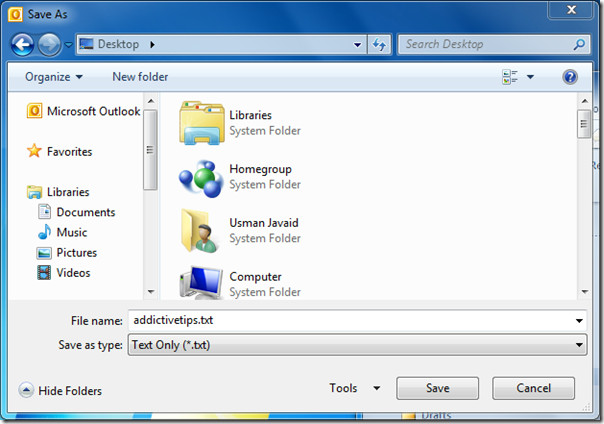













Komentarai